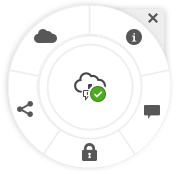Riferimento rapido delle icone
Nel browser Web e nell'applicazione desktop vengono utilizzate numerose icone diverse.
Icone del client Web
Di seguito vengono descritte le icone che potrebbero essere visualizzate nel client Web.
| Icona | Significato |
|---|---|
| Fare clic per visualizzare o nascondere il menu di navigazione laterale. | |
| Fare clic per espandere o ridurre il menu di navigazione laterale. | |
| Fare clic per aprire una cartella o un file selezionato. | |
| Fare clic per visualizzare un elemento selezionato. | |
| Fare clic per modificare un elemento selezionato. | |
| Fare clic per spostare l'elemento o gli elementi selezionati in un'altra posizione. | |
| Fare clic per copiare l'elemento o gli elementi selezionati. | |
| Fare clic per rinominare un elemento selezionato. | |
| Fare clic per scaricare un elemento selezionato e memorizzarlo per l'uso sul computer locale. | |
| Fare clic per scaricare una cartella o più elementi selezionati in un file .zip. | |
| Fare clic per creare un collegamento per un oggetto da condividere con altri utenti. | |
| Fare clic per contrassegnare come preferito un elemento o una cartella. | |
| Fare clic per caricare un elemento in una cartella selezionata o per caricare una nuova versione di un elemento selezionato. | |
| Fare clic per prenotare un elemento o cancellarne la prenotazione. Se un elemento è stato prenotato da un utente, non può essere utilizzato da un altro utente fino a quando la prenotazione non viene cancellata. | |
| Fare clic per aggiungere uno o più elementi selezionati a un repository di asset. | |
| Fare clic per eliminare le cartelle, l'asset o gli asset selezionati. | |
| Fare clic per modificare le modalità di visualizzazione degli elementi nella pagina, ovvero sotto forma di tabella, lista o griglia. | |
| Una cartella che non è stata condivisa con altri utenti. | |
| Una cartella che è stata condivisa con l'utente corrente o che l'utente ha condiviso con altri utenti. | |
| Indica che è stata avviata una conversazione relativa a un file o a una cartella. In una conversazione è possibile condividere con altri utenti commenti su un determinato elemento. Fare clic o toccare per aprire la conversazione. | |
| Fare clic per visualizzare le opzioni di menu che potrebbero non essere incluse nella barra dei menu. | |
| Fare clic per aprire la barra laterale e avviare una conversazione o visualizzarne una già avviata, nonché accedere a un menu a discesa per visualizzare i metadati e le informazioni sull'interfaccia API. | |
| Fare clic per visualizzare una lista di post di conversazione assegnati da altri utenti oppure filtrare per visualizzare i flag assegnati ad altri utenti. | |
| Fare clic per gestire i metadati di un file o una cartella. |
Icone dell'applicazione Mobile
Di seguito vengono descritte le icone che potrebbero essere visualizzate nell'applicazione Mobile.
| Icona | Significato |
|---|---|
 |
Toccare per aprire il pannello di navigazione di sinistra. |
 |
Toccare per ordinare la lista degli oggetti. |
| Una cartella che non è stata condivisa con altri utenti. | |
| Una cartella che è stata condivisa con l'utente corrente o che l'utente ha condiviso con altri utenti. | |
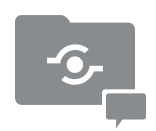 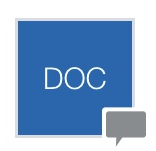 |
La piccola icona di conversazione nella parte inferiore di una cartella o di un documento indica che è stata avviata una conversazione relativa alla cartella o al file. In una conversazione è possibile condividere con altri utenti commenti su un determinato elemento. Per aprire la conversazione, toccare  , quindi toccare Vai alla conversazione. , quindi toccare Vai alla conversazione. |
 |
Toccare per creare un collegamento a un file o a una cartella in modo da poter condividere l'elemento con altri utenti. |
 |
Toccare per visualizzare o modificare i membri della cartella. |
 |
Toccare per contrassegnare un oggetto come preferito. |
  |
Toccare per visualizzare le opzioni di menu per l'oggetto. |
Icone desktop
Di seguito è riportata una panoramica delle ulteriori icone che potrebbero essere visualizzate quando si utilizza l'applicazione desktop.
| Icona | Significato |
|---|---|
|
|
L'icona dell'applicazione desktop visualizzata nell'area contenente la barra delle applicazioni (Windows) o la barra dei menu Extras (Mac). |
|
|
L'icona sovrapposta ai file o alle cartelle per indicare che sono stati sincronizzati correttamente. |
|
|
L'icona sovrapposta ai file e alle cartelle per indicare che è in corso la sincronizzazione. |
|
|
Indica che si potrebbe essere verificato un problema di sincronizzazione con un file. |
|
|
Indica che sono disponibili ulteriori informazioni per un file. |
Icone Asset digitale
Quando si usano gli asset digitali, lo stato di un asset è indicato da un cerchietto situato nella parte inferiore della casella dell'asset. Di seguito sono riportati i vari stati possibili.
-
 Pubblicato
Pubblicato -
 Approvato
Approvato -
 Rifiutato
Rifiutato -
 Bozza
Bozza -
 Tradotto
Tradotto -
 In revisione
In revisione
Menu radiale Microsoft
In Microsoft Office 2010 o nelle versioni successive è disponibile un menu radiale di accesso rapido.
Se si utilizza Microsoft Office 2010 o versioni successive, quando si installa l'applicazione desktop viene installato automaticamente un menu radiale di accesso rapido. Questo menu viene visualizzato quando l'applicazione è attiva e si lavora su un file di Microsoft Office che viene sincronizzato. Fare clic su un punto qualsiasi nel menu per accedere in modo rapido alle funzioni di Oracle Content direttamente dal file. È possibile visualizzare le proprietà di un file, utilizzare le prenotazioni o condividere il file, visualizzare le conversazioni associate al file oppure aprire il file in Oracle Content nel browser Web.